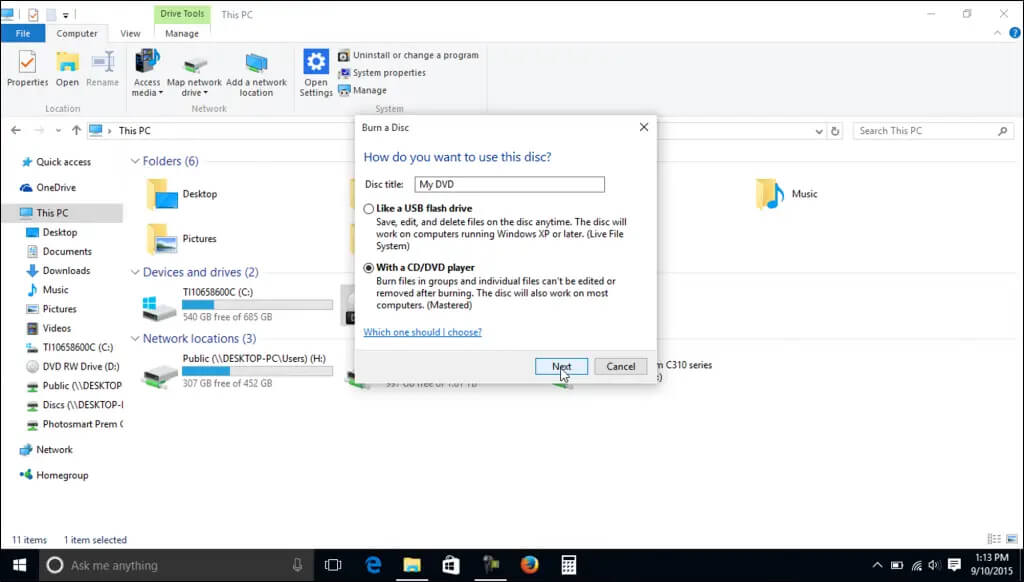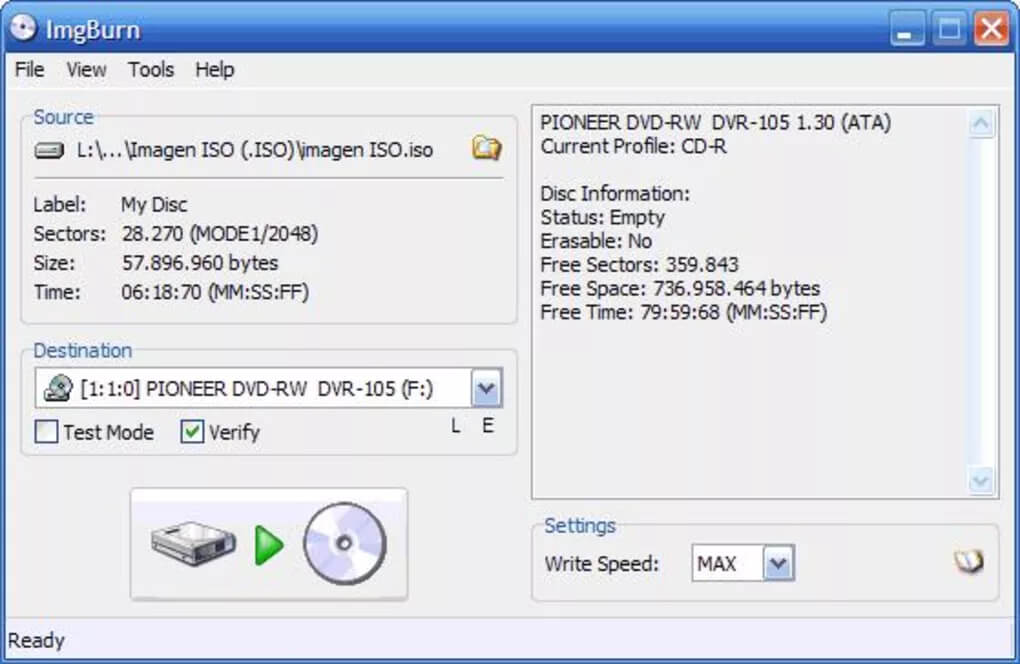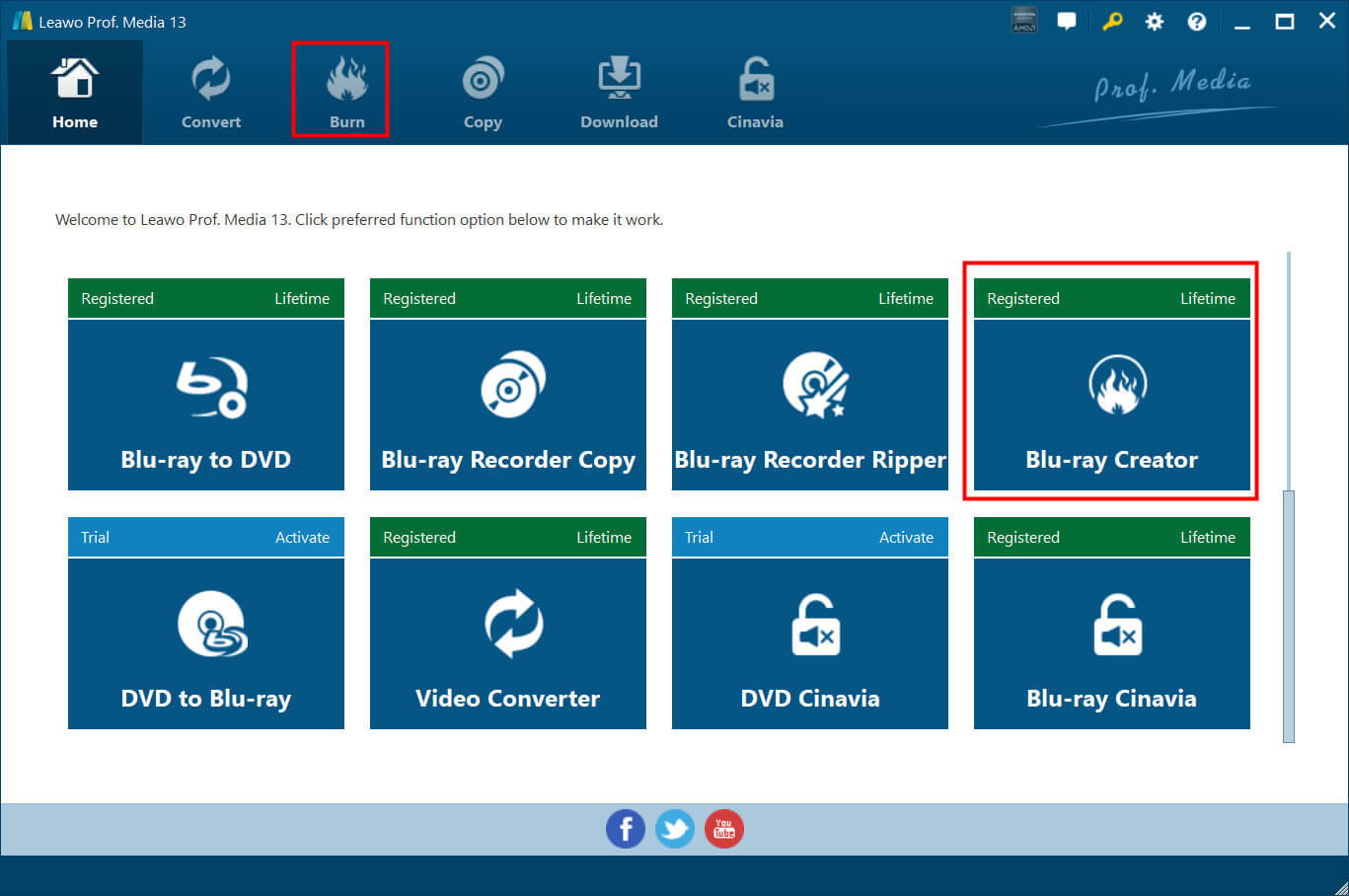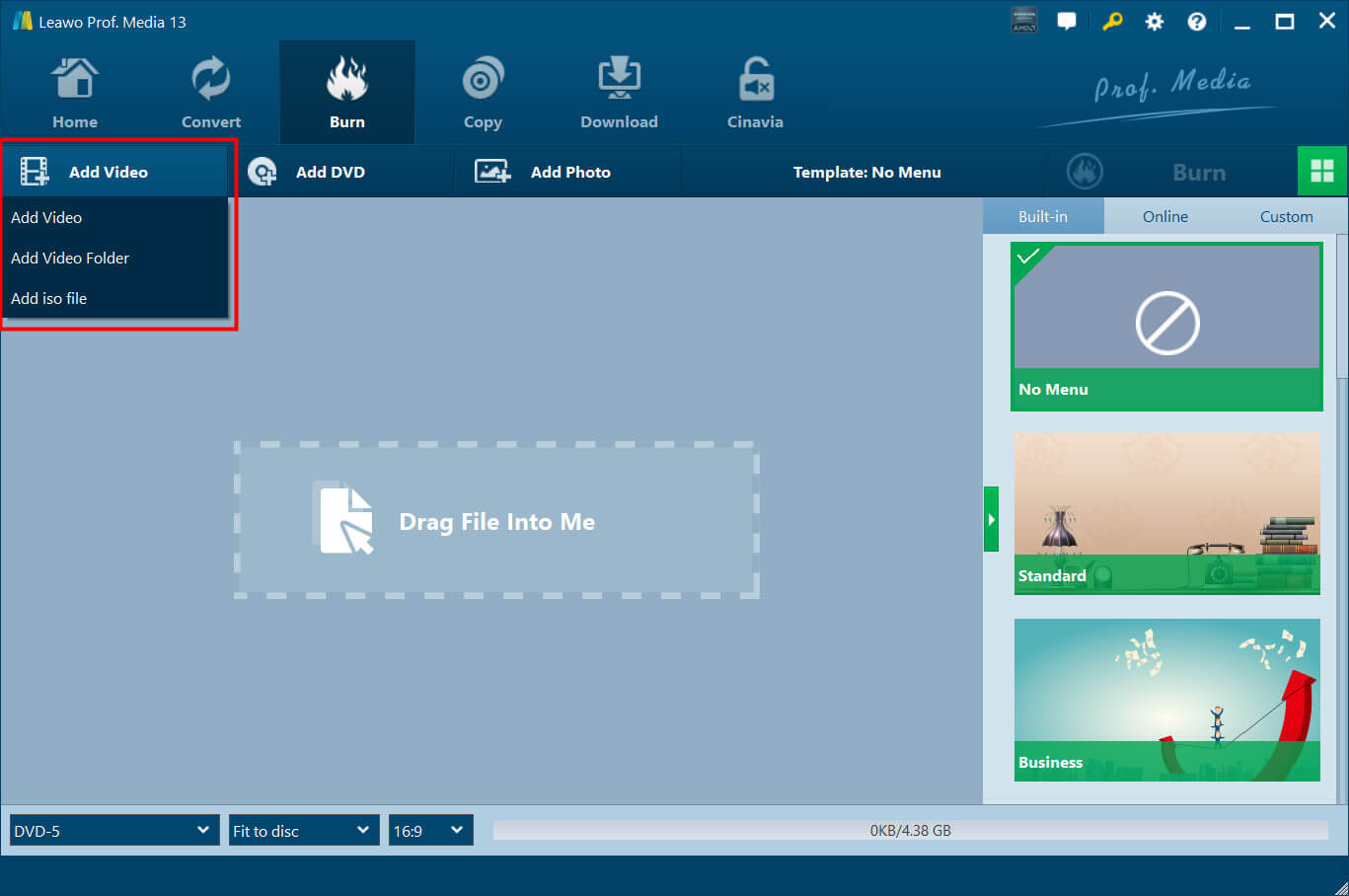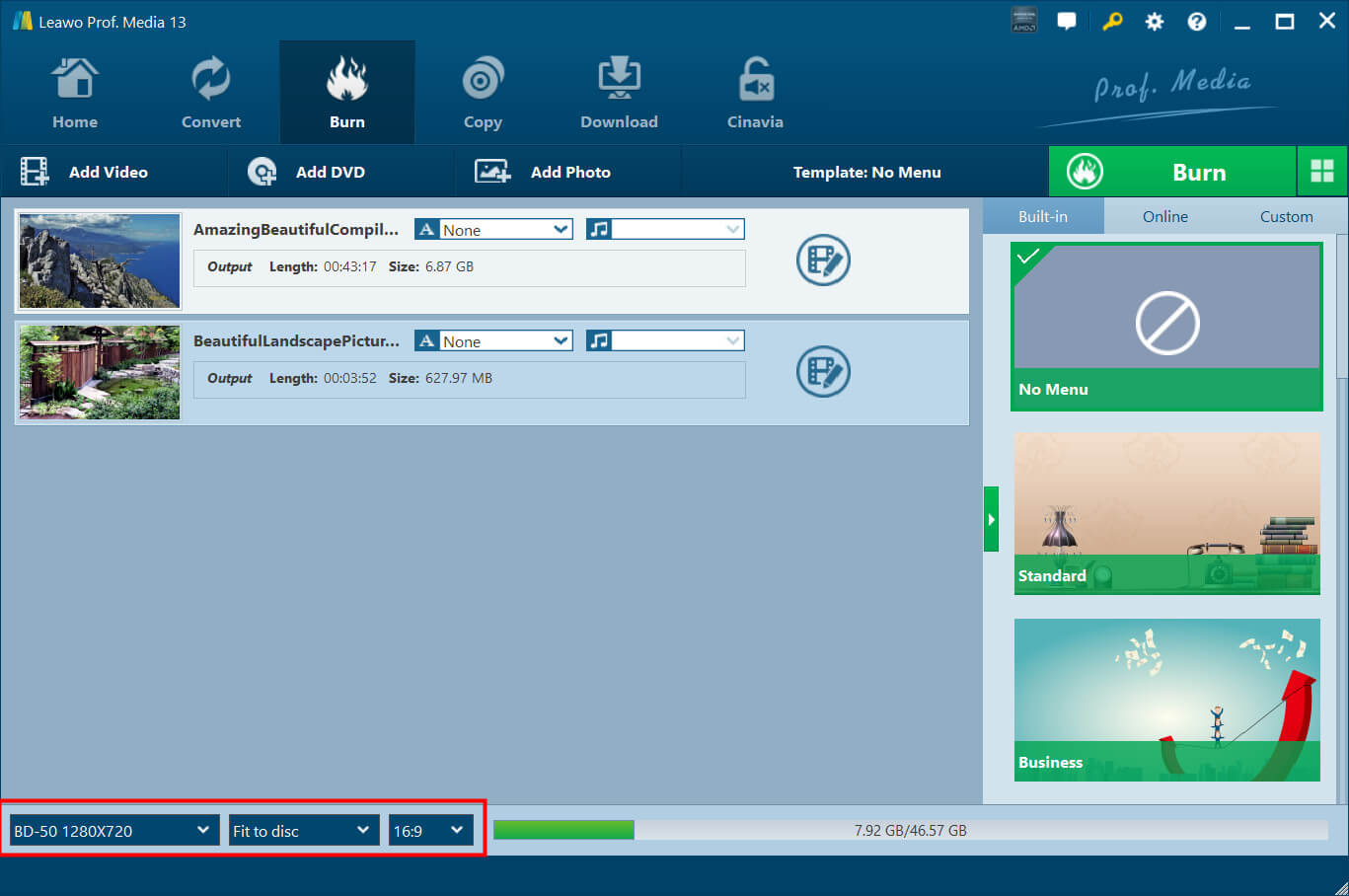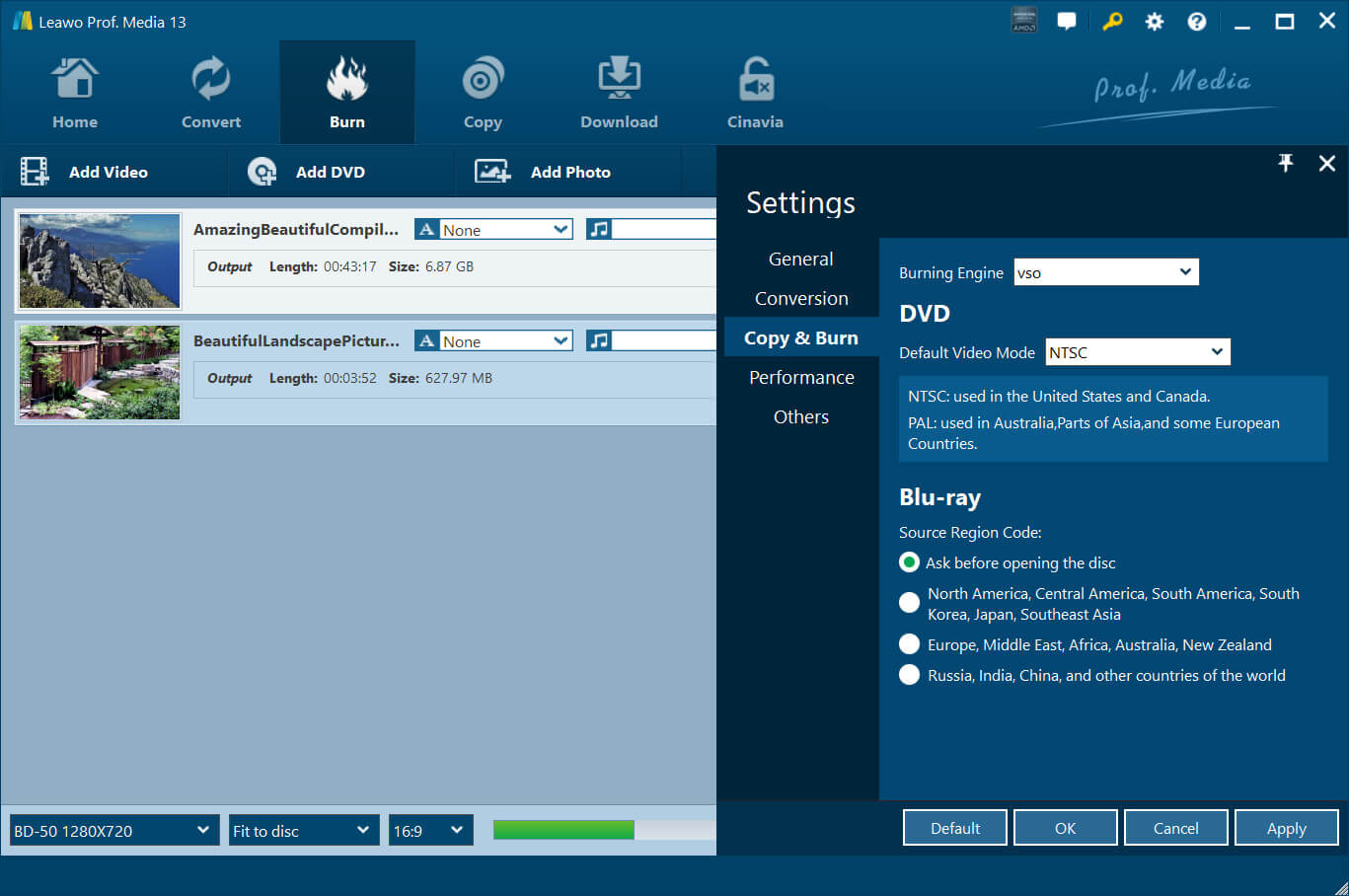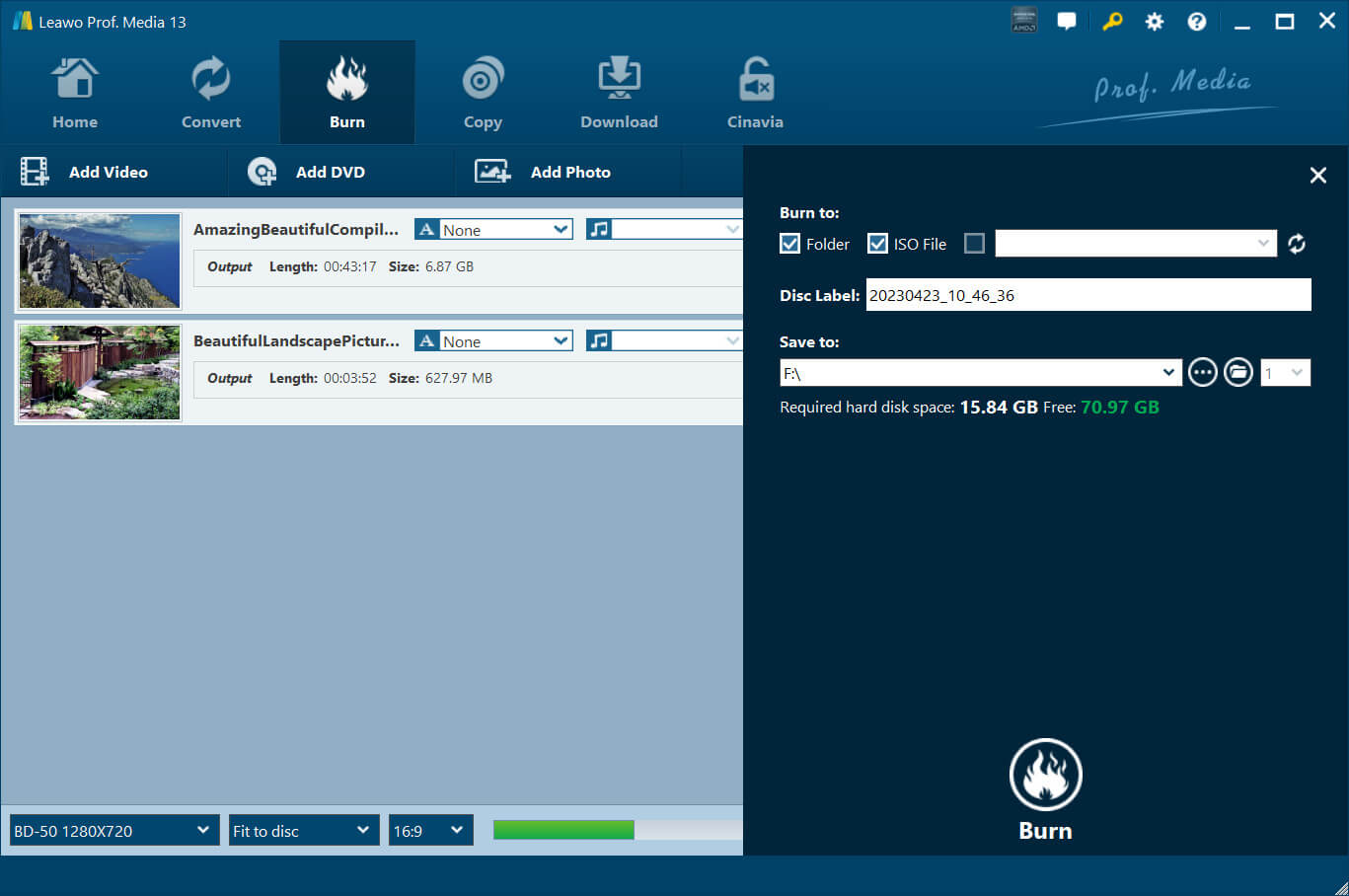Video_TS-Ordner sind oft in den Dateien zu finden, die Sie von Torrent-Seiten heruntergeladen haben. Während viele Leute DVD video_TS Ordner in digitale Dateien umwandeln, brennen einige video_TS auf DVDs, um ihre Lieblingsvideos zu speichern. Wie brennt man also video_TS? Welche video_TS-Brennsoftware ist die beste? In diesem Blog erfahren Sie alles, was Sie wissen müssen, und erhalten eine spezielle Anleitung zum Brennen von video_TS. Verpassen Sie es nicht.
Überblick
Das könnte Sie auch interessieren:
Teil 1: Warum brauchen Sie Software zum Brennen von Video_TS?
Video_TS-Brennen bedeutet, dass der Ordner auf eine physische DVD gebrannt wird, so dass er gespeichert und auf einem eigenständigen DVD-Player abgespielt werden kann. Warum brauchen Sie also Software zum Brennen von video_TS? Weil Sie einen DVD-Brenner benötigen, um die Daten im video_TS-Ordner ohne Qualitäts- und Größenverlust auf Ihre DVD zu kopieren.
Darüber hinaus können Sie mit der video_TS Brennsoftware das Video-Seitenverhältnis einstellen, Untertitel, Audio usw. zu Ihrer DVD hinzufügen und Ihre DVD mit der besten Videoqualität exportieren. Es unterstützt auch Menüanpassungen, so dass Sie aus verschiedenen Vorlagen wählen können, um das Thema Ihrer DVD anzupassen. Kurz gesagt, Sie brauchen video_TS Brennsoftware, um die Daten perfekt zu übertragen, Videos zu bearbeiten und sogar erweiterte Anpassungen vorzunehmen.
Teil 2: Beste Software zum Brennen von Video_TS auf DVD/Blu-ray
Was sind also die besten Optionen für das Brennen von video_TS? In diesem Teil stellen wir Ihnen die 5 besten Video_TS-Brennsoftware vor, die Ihnen helfen können, die Arbeit zu erledigen!
1. Leawo Blu-ray Creator
Ausgestattet mit zahlreichen Funktionen ist Leawo Blu-ray Creator die beste video_TS-Brennsoftware, die Sie sich auf keinen Fall entgehen lassen sollten. Mit der Software können Sie nicht nur den video_TS-Ordner, sondern auch 180+ Formate auf Blu-ray/DVD brennen, darunter MP4, AVI, MKV, FLV, MOV, WMV, MPEG, VOB, MTS, JPG, BMP und mehr. Sie können Videos/Ordner/oder beliebige ISO-Image-Dateien in BD50, BD25, DVD5 oder DVD9 brennen. Es unterstützt auch die Erstellung von DVD/Blu-ray-Diashows mit Leichtigkeit.
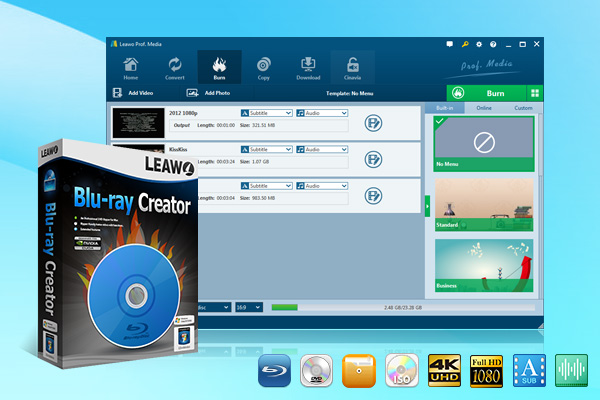
-
Leawo Blu-ray Creator
Videos gleichzeitig auf Blu-ray/DVD-Disc, Ordner und/oder ISO-Image-Datei brennen
Erstellen von Diashows aus verschiedenen Fotos und einfaches Brennen auf DVD/Blu-ray-Disc.
Brennen von ISO-Image-Dateien auf Blu-ray/DVD-Discs mit einem Klick.
Bearbeiten der Ausgabevideos, um Bild- oder Textwasserzeichen hinzuzufügen, die Videogröße zu trimmen, Effekte anzupassen usw.
Erstellen von 3D-Blu-ray/DVD-Filmen mit 6 verschiedenen 3D-Effekten.
Darüber hinaus bietet Leawo Blu-ray Creator 40+ auswählbare Disc-Menüvorlagen in 8 verschiedenen Themen, darunter Standard, Business, Kindheit, Bildung, Urlaub, Natur, Sport und Hochzeit, mit denen Sie Menüs passend zu Ihren DVD-Themen gestalten können. Sie können auch die Ausgabeeinstellungen anpassen, wie z.B. Titelposition und -inhalt, Textfarbe und Schriftgröße, Hintergrundmusik, usw. Leawo Blu-ray Creator unterstützt die Stapelverarbeitung und ist damit die beste Video_TS-Brennsoftware für das Jahr 2024.
Vorteile:
- Unterstützt über 180 Dateiformate
- Über 40 Vorlagen für die Menüanpassung
- Interne Bearbeitungsfunktionen
- Beibehaltung der Quellkapitel
- Saubere und einfache Schnittstelle
Nachteile:
- Keine kostenlose video_TS Brennsoftware
2. Windows File Explorer
Möchten Sie kostenlose video_TS-Software verwenden? Windows-Benutzer können den Datei-Explorer verwenden, um Ihre Daten auf DVDs, CDs oder Blu-Ray-Discs zu brennen. Mit dieser nativen video_TS-Brennsoftware können Sie video_TS wie einen USB-Stick oder mit einem CD/DVD-Player brennen. Während Ersteres die Daten auf einen Datenträger brennt, der nur unter Windows lesbar ist, können Sie mit Letzterem den video_TS-Ordner auf CD/DVD brennen, die auf einem eigenständigen DVD-Player abgespielt werden können.
Und es ist erwähnenswert, dass beim Brennen von video_TS mit der ersten Option die Daten bearbeitbar und entfernbar sind. Bei der zweiten Option hingegen können die Daten, sobald sie hinzugefügt wurden, nicht mehr bearbeitet oder entfernt werden. Mit dem Windows-Dateiexplorer ist der gesamte Vorgang recht einfach, da Windows Anweisungen auf dem Bildschirm bereitstellt, die Sie bis zum Ende führen.
Vorteile:
- Kostenlose video_TS Brennsoftware
- Einfach zu bedienen
- Keine Notwendigkeit, eine andere Software zu installieren
Nachteile:
- Keine erweiterten Brenneinstellungen
- Keine Anpassungsmöglichkeiten
3. ImgBurn
ImgBurn ist eine weitere video_TS-Brennsoftware zum einfachen Brennen von Dateien auf CD, DVD und Blu-ray. ImgBurn ist in erster Linie ein Brenner für Bilder, mit dem Sie Bilder auf eine Disc brennen können. Sie können damit eine DVD aus einem video_TS-Ordner, HD-DVD-Video-Discs aus einem HVDVD_TS-Ordner und Blu-ray-Video-Discs aus einem BDAV/BDMV-Ordner erstellen.
ImgBurn ist mit allen vorhandenen Windows-Betriebssystemen kompatibel und ist superleicht und flexibel. Es unterstützt alle aktuellen Laufwerke, ohne dass Updates erforderlich sind, einschließlich BenQ, LiteOn, LG, NEC, Optiarc, Pioneer, Sony, etc. Die video_TS-Brennsoftware ist zu 100% kostenlos, aber der Brennvorgang könnte etwas schwierig zu handhaben sein, wenn Sie kein fortgeschrittener Benutzer sind.
Vorteile:
- Leichtgewichtige video_TS Brennsoftware
- 100% kostenlos zu benutzen
- Brennen von Bildern und Audio
Nachteile:
- Keine erweiterten Einstellungen zum Brennen von Videos
- Nur für Windows
4. WinX DVD Author
WinX DVD Author ist eine solide Option zum Brennen von video_TS, mit der Sie schnell und einfach DVDs brennen können. Abgesehen von video_TS unterstützt es das Brennen von MP4, MKV, AVI, WMV, MOV, FLV, MPEG, ISO, VOB, beliebigen Videos und URLs auf DVD. Sie können DVD-Titelmenüs und Kapitelmenüs aus kostenlosen Premium-Vorlagen erstellen oder Untertitel und Hintergrundmusik nach Belieben anpassen.
Vorteile:
- Kostenlos und schnell
- Einfache Video_TS-Brennsoftware
- Gute Video-/Audioausgabequalität
- Vollständige Anpassungsfunktionen
Nachteile:
- Kompatibel nur mit Windows
5. DVDFab DVD Creator
DVDFab DVD Creator ist eine weitere zuverlässige video_TS-Brennsoftware, die Sie sich ansehen sollten. VDFab DVD Creator unterstützt mehr als 200 Formate, wie z.B. video_TS, AVI, MP4, MKV, M2TS, FLV, MOV, VOB, und mehr, und kann jede Standard-DVD brennen, um sie auf jedem eigenständigen DVD-Player, PS5 und Xbox abzuspielen. Mit der neuesten fortschrittlichen GPU-Beschleunigung können Sie mit DVDFab DVD Creator DVDs viel schneller brennen.
Mit DVDFab DVD Creator können Sie auch Ihr eigenes DVD-Menü mit stilvollen Vorlagen und individuellen Optionen erstellen. Sie können alle Audiospuren und Untertitel umschalten und alle Elemente und Widgets in der Menüvorlage personalisieren, einschließlich Hintergrundbilder, Textschriftart, -farbe, -größe und sogar Wiedergabeschaltflächen. Mit einer intuitiven Benutzeroberfläche ist DVDFab DVD Creator einfach zu bedienen.
Pros:
- Fast video_TS burning software
- Support 200+ formats
- Compatible with Windows & Mac
- Advanced customization
Cons:
- Not free video_TS burning software
Teil 3: Wie verwendet man eine Software zum Brennen von Video_TS?
Im vorherigen Teil wurden die besten Optionen für Video_TS-Brennsoftware vorgestellt. Offensichtlich ist Leawo Blu-ray Creator die beste, die reiche Funktionen beim Brennen und Anpassen von DVDs bietet. Möchten Sie sehen, wie es funktioniert? Hier sehen Sie, wie Sie video_TS mit Leawo Blu-ray Creator brennen können.
△ Schritt 1. Leawo Blu-ray Creator Modul eingeben
Leawo Blu-ray Creator ist ein Modul von Leawo Prof. Media. Laden Sie Leawo Prof. Media kostenlos von den oben genannten Links herunter. Klicken Sie auf den “Leawo Blu-ray Creator”, um das Modul zu öffnen.
△ Schritt 2. Quelldateien hinzufügen
Klicken Sie auf Video hinzufügen > Video hinzufügen/Videoordner hinzufügen, um ein einzelnes Video oder einen Videoordner von Ihrem Computer auszuwählen. Sie können die Quellvideodatei auch per Drag & Drop auf die Oberfläche ziehen.
△ Schritt 3. Ausgabeeinstellungen anpassen
Wählen Sie die Art des Brennens und das Seitenverhältnis. Wählen Sie die Option “An Disc anpassen”, damit das Video zu Ihrer DVD/Blu-ray-Disc passt. Klicken Sie auf das Dropdown-Menü von “A”, um Untertitel hinzuzufügen, und auf das Dropdown-Menü des Musiksymbols, um Soundtracks hinzuzufügen.
Bevor Sie zum nächsten Schritt übergehen, klicken Sie auf das Symbol Einstellungen und wählen Sie Kopieren & Brennen. Hier können Sie VSO oder ImgBurn für das Brennen mit dem Motor wählen.
△ Schritt 4. Video_TS-Brennen starten
Klicken Sie nun auf die grüne Schaltfläche Brennen, um das Brennen von video_TS zu starten. Benennen Sie das Label der Ausgabedatei im Feld Disc Label um. Markieren Sie die Option Ordner/ISO, wenn Sie das Video in einen Blu-ray/DVD-Ordner konvertieren möchten. Wenn Sie bereits eine leere Disk in Ihr CD-ROM eingelegt haben, markieren Sie die Option für die leere Disk. Jetzt können Sie unten auf die Schaltfläche Brennen klicken, um das Brennen von video_TS zu starten.
Teil 4: Häufig gestellte Fragen zum Video_TS-Brennen
Jetzt kennen Sie die beste video_TS-Brennsoftware. Haben Sie noch Fragen? Schauen Sie sich einfach die häufig gestellten Fragen an, um mehr zu erfahren.
-
- 1. Warum kann mein DVD-Player die DVD, die mit video_TS gebrannt wurde, nicht abspielen?
- Sie sollten den Datenträger mit dem richtigen Dateisystem brennen. Nur wenn Sie den Ordner mit dem richtigen Dateisystem brennen, kann der physische DVD-Player ihn erkennen.
-
- 2. Kann ich video_TS auf Mac brennen?
- Ja. Zunächst müssen Sie eine video_TS-Brennsoftware installieren, die mit macOS kompatibel ist. Stellen Sie dann sicher, dass Ihr Mac über ein externes DVD-Laufwerk verfügt, in das Sie die optische Disc einlegen können.
-
- 3. Wie brennt man video_TS mit der besten Videoqualität?
- Um video_TS mit der besten Videoqualität zu brennen, sollten Sie fortschrittliche DVD-Brenner verwenden, z.B. ist Leawo Blu-ray Creator eine ausgezeichnete Wahl, die die Ausgabequalität vollständig garantieren kann.
Fazit
Dieser Blog hat die 5 besten video_TS Brennsoftware empfohlen, um Ihnen zu helfen, video_TS mit Leichtigkeit zu brennen. Aber wenn Sie die beste Video-Ausgabequalität erhalten und mehr Anpassungsfunktionen genießen möchten, ist Leawo Blu-ray Creator die Nr. 1 Wahl. Probieren Sie es einfach aus!